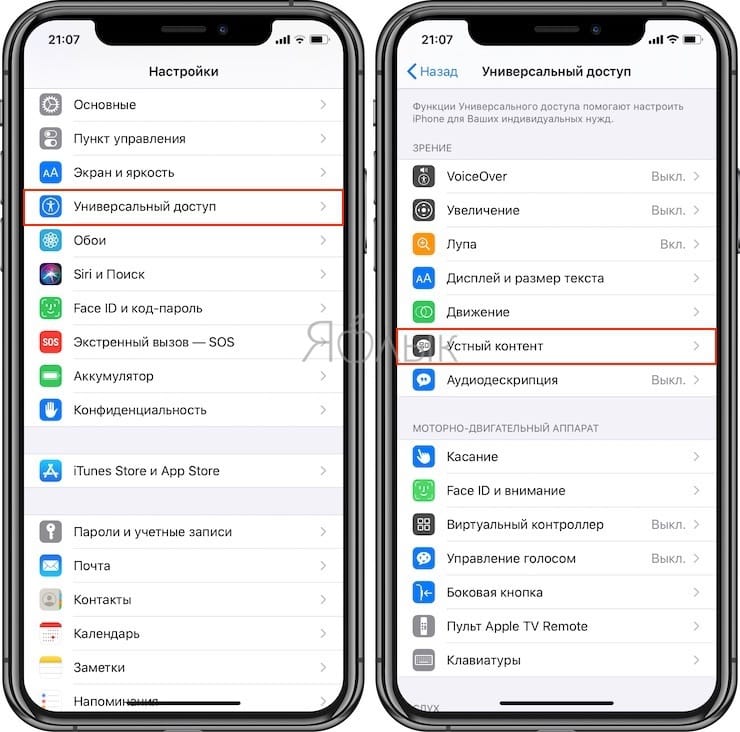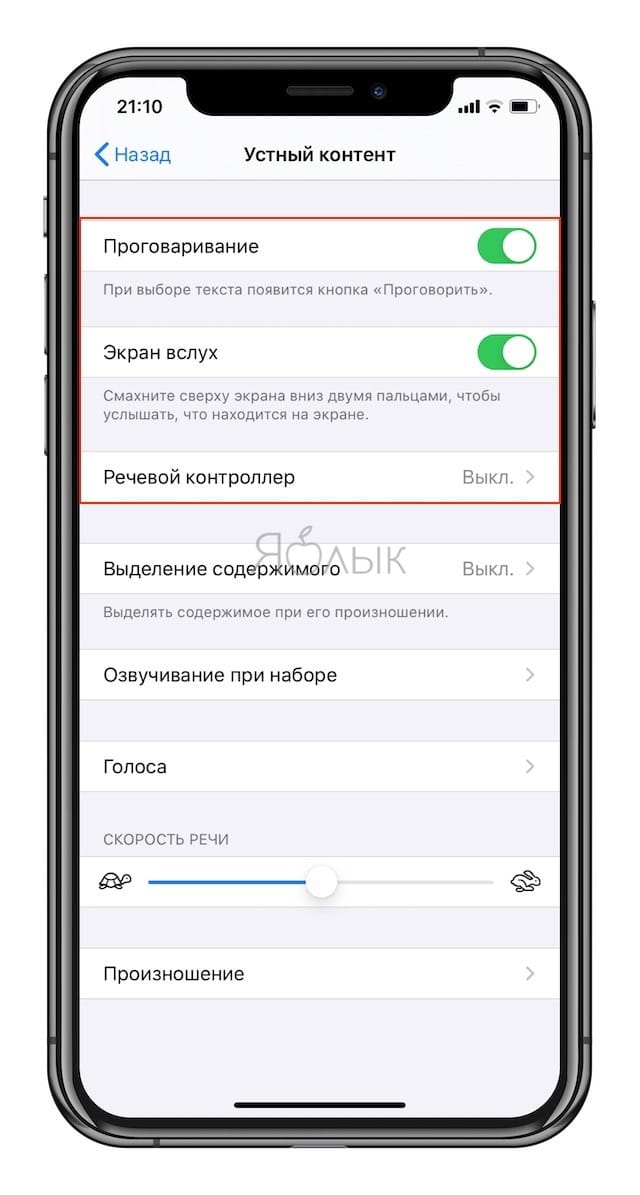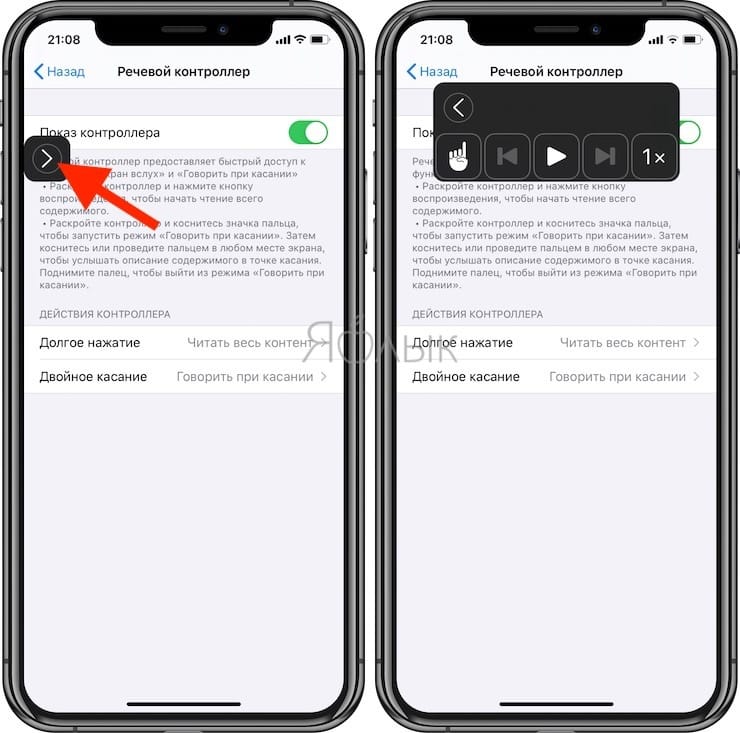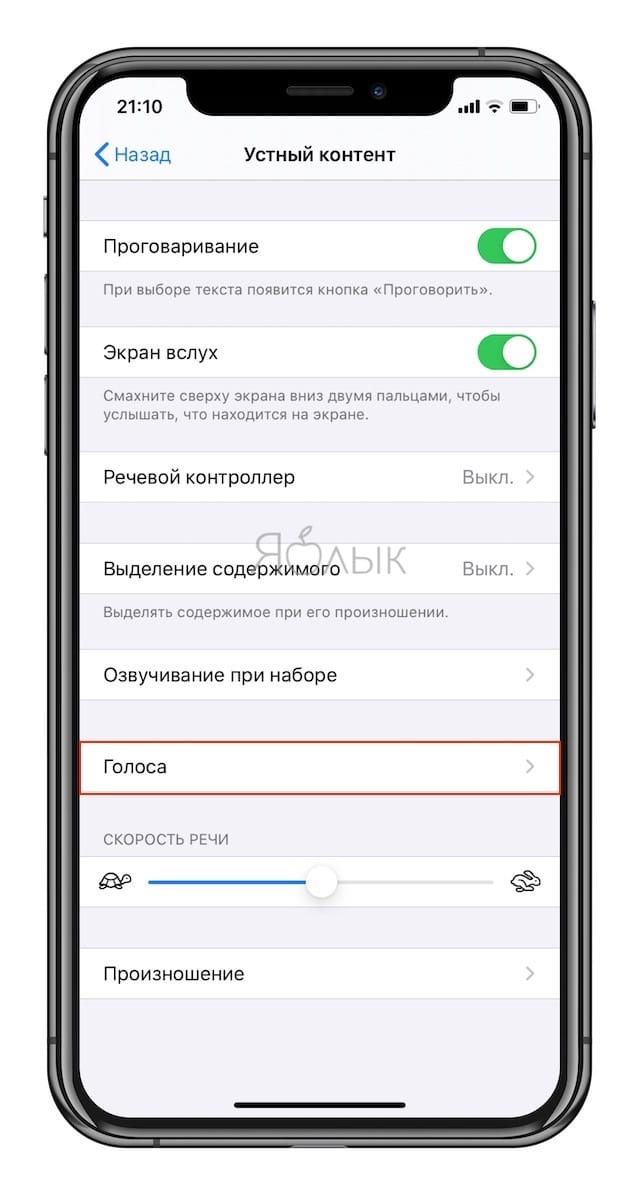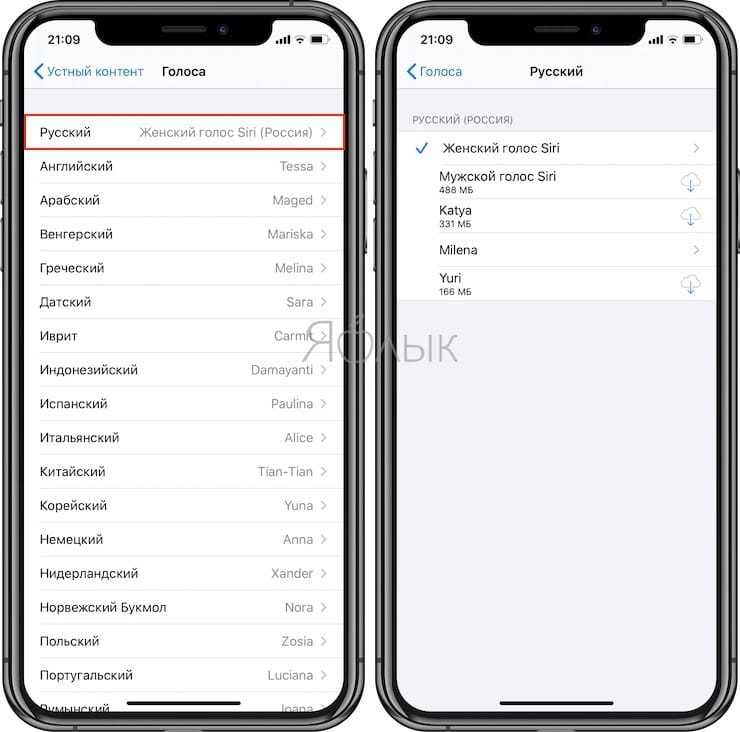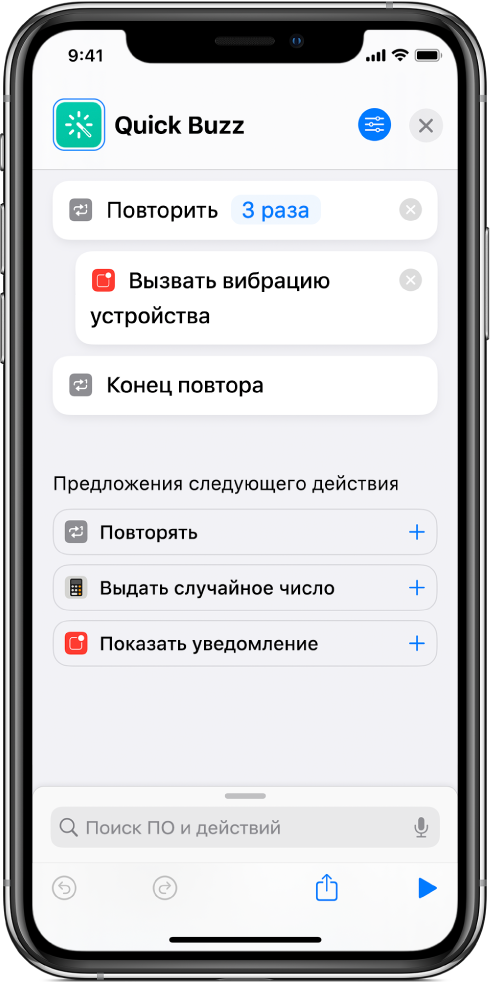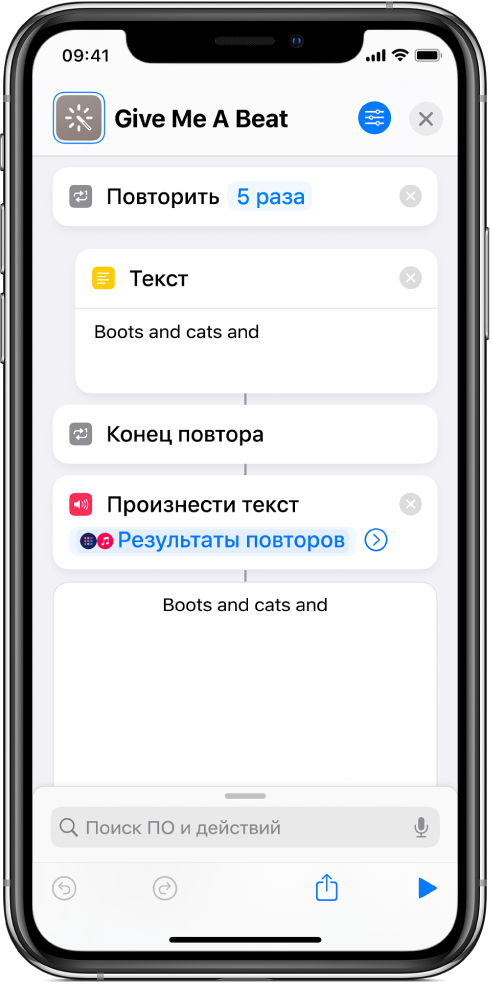- Как отключить голос при звонке на iPhone
- Отключение опции
- Включение опции и изменение голоса
- Возможные режимы
- Как узнать, кто мне звонит, не доставая телефон
- Как включить проговаривание (чтение вслух) текста на iPhone и iPad
- Как включить проговаривание (чтение вслух) текста на iPhone и iPad
- iPhone начал разговаривать — почему и что делать?
- Использование действий с повторами на iPhone или iPad
- Использование действия «Повторить»
- Перемещение данных при использовании действия «Повторить»
- Использование действия «Повторить для каждого объекта»
- Переменная «Повтор объекта»
- Переменная «Номер повтора»
- Создание бесконечных циклов
- Проверка выходных данных
Как отключить голос при звонке на iPhone
время чтения: 2 минуты
Статья дает представление, как отключить или включить озвучивание входящих звонков на Айфоне. Система предоставляет возможность знать, кто вам звонит, не вынимая гаджет из кармана. Узнайте, как управлять функцией.
Старенькие телефоны известных производителей позволяли слышать имя звонящего. Операционка iOS дает возможность активировать функцию проговаривания имени при звонке на Айфон.
Включение и дезактивация производится в «Настройках».
«Озвучка» приводится в действие с помощью вопросно-ответной системы Siri. Она настраивает тип голосов в ассистенте с изменением языка и пола (в соответствующем разделе настроек). Рассмотрим, как можно управлять функцией и ее настроками.
Отключение опции
Как отключить произношение имени при звонке Айфон? Функция, произносящая имя собеседника активируется автоматически при обновлении системы. Если не устраивает оглашение имени после каждого входящего звонка, необходимо выполнить следующие действия:
- перейти в функции «Настройки»;
- выбрать раздел «Телефон»;
- активировать вкладку «Объявление вызовов» и поставить галочку рядом с пунктом «Никогда».
В результате таких манипуляций входящий звонок не будет сопровождаться проговариванием. Сложностей в вопросе, как отключить голос при звонке на Айфоне, возникнуть не должно, поскольку действия понятные.
Включение опции и изменение голоса
Активация голосового произношения входящего абонента осуществляется по следующему сценарию:
- Необходимо войти в «Настройки» и выбрать опцию «Телефон», в которой кликнуть на «Объявлении вызовов».
- Меню «Голосовой ассистент» позволит поменять пол и язык робота («настройки»-«голос»- «голос Siri»).
Возможные режимы
Обновление и поддержка других сервисов требует от пользователей знаний как включить озвучивание входящих звонков на Айфоне. Начиная с 10 версии iOS оповещает о звонящем абоненте в нескольких вариантах (режимах). Варианты оповещения:
- Через наушники. Помощник Siri объявляет абонентское имя, если подключена гарнитура.
- Аудиосистема автомобиля.
- Никогда. Если полностью отключить проговаривание в Айфоне при звонке.
- Всегда. В независимости от режимов оповещение работает постоянно.
Как узнать, кто мне звонит, не доставая телефон
iPhone представляет клиентам возможность поставить уникальные вибрации на конкретные звонки (в том случае, если у пользователя нет желания на Айфоне отключить проговаривание входящего звонка). Устанавливаем неповторимый виброзвонок на конкретные номера:
- В телефонной книге ищем нужного абонента и жмем «Изменить».
- Во вкладке «Рингтон» кликаем на «Вибрацию» — «Создать вибрацию».
- На указанной области постоянным удерживанием пальца создаем непрерывную вибрацию, а чередующуюся – потыкиванием.
Информация как отключить на Айфоне голосовое сопровождение актуальна для любителей тишины или для внесения технического разнообразия в гаджет.
Источник
Как включить проговаривание (чтение вслух) текста на iPhone и iPad
Далеко не все знают что в iOS на iPhone и iPad есть встроенная функция проговаривания текста. Она будет полезна не только людям с ограниченными возможностями, но и для банального прослушивания обычных книг в приложение Книги, словно вы используете аудиокнигу. Только вот эта опция запрятана довольно глубоко. В этом материале мы расскажем как её активировать.
Как включить проговаривание (чтение вслух) текста на iPhone и iPad
Для того чтобы задействовать функцию проговаривания текста на iPhone и iPad выполните следующие действия:
1. Откройте «Настройки» → «Универсальный доступ» → «Устный контент».
2. Активируйте переключатели напротив пунктов «Проговаривание» и «Экран вслух».
При желании включите Речевой контроллер – кнопки управления проговариванием.
Голос озвучки можно изменить там же в разделе Устный контент в меню Голоса.
После того как вы выполнили эти действия, достаточно выделить любой текст и во всплывающем контекстном меню появится новая опция – «Произнести».
Но это ещё не всё. Функция «Проговаривание» способна читать вслух целые экраны и даже перелистывать страницы в приложении Книги, позволяя полноценно превратить любой текст в аудиокнигу. Для этого на iPhone или iPad сделайте свайп двумя пальцами с верхней части экрана вниз. Появится специальное меню проговаривания текста, где вы можете указать дополнительные параметры воспроизведения (озвучки).
Источник
iPhone начал разговаривать — почему и что делать?
Всем привет! Ваш iPhone вдруг заговорил? Первое что необходимо сделать – не паниковать и перестать переживать за свое здоровье. Ведь вы не «бредите», а просто столкнулись с одной из многочисленных специальных функций, встроенных в iOS-систему. Предназначена она для людей с ограниченными возможностям и в случае ее активации iPhone проговаривает голосом все те действия, которые совершаются на данный момент с устройством. Причем абсолютно все, начиная от названия кнопок и приложений, до «экран заблокирован», при блокировке аппарата.
Иногда эту функцию называют «режимом для слепых», однако это не совсем корректно. Потому что, так называемый у нас «режим для слепых» — это более общее понятие, набор многих опций, куда входит и предмет нашей сегодняшней инструкции.
Вся проблема заключается в том, что помимо простого озвучивания всех действий, которые вы совершаете со смартфоном, еще и немного меняется управление iPhone. Например, привычное нажатие на экран выполняет не ту операцию, которая Вам нужна. А значит, просто так убрать этот режим (а он называется VoiceOver) будет тяжело. Но тяжело — это не значит невозможно! Поехали!
Кстати, перезагрузка и обновление системы телефона не избавит Вас от проблемы.
Конечно, может помочь удалить все и вся – однако это слишком суровый метод.
Есть варианты и попроще, позволяющие отключить VoiceOver:
- Попробуйте быстро три раза нажать на клавишу Home. Если в настройках iOS ничего не менялось (установлено «по-умолчанию»), то это действие заставит замолчать iPhone и поможет вернуть все «как было». Однако клавиша Home может и не работать, настройки изменены, а значит…
- Необходимо все сделать вручную через Меню.
Для того, чтобы убрать проговаривание айфоном всех ваших действий через настройки устройства, необходимо помнить о том, что управление все-таки поменялось!
- Для выбора какого-либо действия, необходимо сначала один раз нажать на пункт меню (вокруг него появится черная рамка), а потом еще раз быстро нажать на него 2 раза!
- Для пролистывания рабочих столов используйте жест сразу тремя пальцами! А не одним, как это было «стандартно».
Сначала открываем «Настройки — Основные — Универсальный доступ» (Обновлено! В последних версиях iOS пункт «Универсальный доступ» находится сразу в главном меню настроек).
Выбираем VoiceOver и передвигаем ползунок напротив него.

Ура! Радуемся тишине и тому, что устройство пришло в нормальное состояние.
Кстати, а как Вам голос, который проговаривает все действия происходящие с iPhone? Я, конечно, все понимаю — русский язык максимально сложный, перевести его трудно, и т.д. Но по-моему это жесть какая-то — при активном VoiceOver складывается такое ощущение что с тобой разговаривает алюминиевое ведро! Ведь можно же было сделать произношение чуточку поприятней — правда, Apple?
Источник
Использование действий с повторами на iPhone или iPad
Действия «Повторить» и «Повторить для каждого объекта» позволяют выполнять совокупность последовательных действий несколько ряд подряд.
Использование действия «Повторить»
Добавив действие «Повторить» в быструю команду, Вы увидите, что оно содержит два маркера: «Повторить» и «Конец повтора». Разместите действия, которые требуется повторить, между маркерами «Повторить» и «Конец повтора», а затем укажите, сколько повторов требуется выполнить. При выполнении быстрой команды действия, расположенные между маркерами, выполняются в режиме цикла указанное количество раз.
Например, цикл повтора с действием «Вызвать вибрацию устройства» и указанием параметра «Повторить 3 раза» вызывает троекратную вибрацию устройства iOS во время выполнения быстрой команды.
В цикл повтора можно помещать любое количество действий. Действия выполняются по порядку (с первого по последнее), и по завершении выполнения последнего действия быстрая команды возвращается к первому действию и продолжает выполнение в режиме цикла указанное количество раз.
Совет. В быстрых командах действия «Повторить» можно встраивать друг в друга. В редакторе быстрой команды перетяните второе действие «Повторить» так, чтобы наложить его на нижнюю часть первого действия «Повторить». Второе действие «Повторить» встроится в область под первым действием «Повторить».
Перемещение данных при использовании действия «Повторить»
Выходные данные, получаемые в результате выполнения последнего действия в каждом цикле, помещаются в список, который является выходными данными действия «Повторить» в целом.
К примеру, в выходных данных, полученных в результате действия «Повторить» с четырехкратным повтором цикла и действием «Получить последнее фото», для каждого повтора цикла содержится последнее сохраненное фото в приложении «Фото». По завершении всех четырех циклов выходные данные оформляются в виде списка из четырех одинаковых фото. Эти четыре фото становятся выходными данными действия «Повторить» в целом и передаются следующему действию после выполнения повторов.
Подробнее о входных и выходных данных см. в разделе Работа быстрых команд на iPhone и iPad.
Совет. Нажмите и удерживайте переменную «Повторить», чтобы задать количество повторов для переменной. Например, если в переменную «Повторить» действия «Повторить» добавлена переменная «Спрашивать каждый раз», то при выполнении быстрой команды откроется диалоговое окно с вопросом о количестве повторов цикла.
Использование действия «Повторить для каждого объекта»
Действие «Повторить для каждого объекта» использует список объектов в качестве входных данных и выполняет одну и ту же последовательность действий по одному разу для каждого объекта списка. Это удобно при работе с несколькими файлами или с контентом, состоящим из нескольких объектов. Данный вид цикла повторяется до тех пор, пока требуемые шаги не будут выполнены для каждого объекта, переданного действию.
Например, если в быстрой команде для действия «Получить предстоящие события» количество таких событий Календаря — четыре, а после него расположено действие «Повторить для каждого объекта», цикл повтора выполняется четыре раза, и в начале каждого из этих циклов одно событие Календаря передается во входных данных.
Добавив действие «Повторить для каждого объекта» в быструю команду, Вы увидите, что оно содержит два маркера: «Повторить для каждого объекта» и «Конец повтора».
По завершении цикла повтора выходные данные, переданные маркеру «Конец повтора» по результатам выполнения цикла для каждого объекта, объединяются и передаются дальше в качестве выходных данных действия «Повторить для каждого объекта» в целом.
Переменная «Повтор объекта»
Для действия «Повторить для каждого объекта» существует специальная переменная, которую можно использовать для отслеживания текущего объекта: «Повтор объекта». Содержимое переменной «Повтор объекта» обновляется при выполнении цикла для каждого из объектов списка и содержит объект, который был передан в качестве входных данных для текущей итерации цикла.
Например, если передать 10 событий Календаря действию «Повторить для каждого объекта», переменная «Повтор объекта» будет содержать одно из этих событий Календаря в каждой из 10 итераций цикла.
Примечание. Если разместить действие «Повторить для каждого объекта» внутри другого такого же действия, имя переменной изменится на «Повтор объекта 1», таким образом обозначив принадлежность содержимого к вложенному циклу повтора, или на «Повтор объекта 2» для обозначения цикла, вложенного в другой вложенный цикл, и т. д.
Переменная «Номер повтора»
Во всех циклах повтора доступна специальная переменная «Номер повтора», которая используется для отслеживания текущей итерации. Переменная «Номер повтора» содержит число, соответствующее тому, сколько раз цикл повторился на данный момент. Для первой итерации цикла используется число 1 с последующим наращением значения для каждой выполненной итерации. При втором выполнении цикла номер повтора становится равным 2. При третьем выполнении цикла номер повтора становится равным 3, и т. д.
Примечание. Если разместить действие «Повторить» внутри другого такого же действия (и таким образом создать вложенные циклы повтора), имя переменной для вложенного действия с повтором меняется на «Номер повтора 2» Для дополнительного вложенного действия с повтором появится переменная «Номер повтора 3» и т. д.
Создание бесконечных циклов
Несмотря на то, что в программа «Быстрые команды» не предусмотрено действие, запускающее бесконечное повторение последовательности действий, это поведение можно воспроизвести с помощью действия «Запустить быструю команду». Действие «Запустить быструю команду» позволяет запускать выполнение одной быстрой команды в ходе выполнения другой. Настройте действие «Запустить быструю команду» так, чтобы оно запускало выполнение той же быстрой команды, внутри которой оно находится. В результате эта быстрая команда будет начинаться снова сразу после завершения, и так будет повторяться до тех пор, пока Вы не остановите быструю команду.
Проверка выходных данных
На этапе изучения функциональности действий «Повторить» и «Повторить для каждого объекта» полезно проверять результаты, получаемые после маркера «Конец повтора», чтобы убедиться в соответствии результата ожидаемому. Разместите действие «Быстро просмотреть» после маркера «Конец повтора», чтобы отобразить в предпросмотре объекты, полученные в выходных данных цикла повтора.
Также можно поместить действие «Показать предупреждение» после маркера «Конец повтора» и вставить Волшебную переменную «Результаты повторов» в поле сообщения, чтобы отобразить в уведомлении текст из полученных в конце цикла выходных данных. Если Вы хотите проверить цикл, расположенный в середине длинной быстрой команды, полезно использовать действие «Показать оповещение» для отображение результатов в предпросмотре, так как Вы можете включить в уведомление кнопку отмены и завершить быструю команду на текущем этапе цикла.
Источник